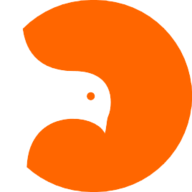 Akció link létrehozása
Akció link létrehozása
Itt tudsz új akció linket létrehozni, amit a létrehozást követően beilleszthetsz leveleidbe.
Az akció link lényege, hogy segítségével olyan linkeket tudsz elhelyezni leveleidben, amelyekre az olvasóid rákattinthatnak és ezzel különböző eseményeket, átcsoportosításokat és adat módosításokat végezhetnek. Ezzel automatizálva mérheted marketing tevékenységed.
Létrehozás
Akció link neve. Első lépésben add meg az akció link elnevezését. Ez nem szerepel majd a levélben, mindössze arra szolgál, hogy azonosítani tudd.
Kattintáskor megnyíló weboldal. Add meg azt a webcímet amit szeretnél ha megnyílna az olvasónak amikor a linkre kattint. Kötelező webcímet megadni!
Kezdő és záró dátum. A levélben elhelyezett link csak abban az időtartamban "él" amit te megadsz. Időszakos akciókhoz és kedvezményekhez használható, de ha például követő levélben használod az akció linket, akkor a dátumok kitöltésének elhagyásával gyakorlatilag korlátlanná teszed a linket.
Maximum kattintás. Az akció link érvényességét nem csak időszakra, hanem a kattintások számára vonatkozóan is megadhatod. Ha ebbe a mezőbe 100-at írsz, akkor az első 100 kattintás lesz "érvényes". A 101. kattintásra már az érvényességen kívüli kattintáskor megnyíló oldal fog betöltődni az olvasónak. Egy címzett kattintása csak egyszer lesz beszámítva attól függetlenül, hogy hány alkalommal kattint a neki címzett levélben a linkre.
A kiküldéshez viszonyított érvényesség. Az akció link érvényességét megadhatod a kiküldéshez viszonyított napokban is. Pl.: ha ide 20-at írsz, akkor az olvasónak, miután megkapta a levelet 20 napja van rákattintani, ezután csak az érvényességen kívüli kattintáskor megnyíló weboldal jön fel neki.
Érvényességen kívüli kattintáskor megnyíló oldal. Az itt megadott webcím akkor nyílik meg, ha az olvasó érvényességen kívül (kezdő dátum előtt, záró dátum után, maximum kattintások után, vagy a kiküldéshez viszonyított érvényességen kívül) kattint az akció linkre. Például lejárt akciót jelző oldal, vagy éppen egy újabbra felhívó oldal.
Kattintáskor értesítse az adminisztrátort. Ha bepipálod ezt a jelölőnégyzetet, akkor akárhányszor valamelyik olvasó rákattint erre az akció linkre, a csoport beállításai menüpontban megadott adminisztrátori e-mail címre küld egy értesítőt a Webgalamb. A levélben benne lesz, hogy ki az, aki rákattintott az akció linkre.
Csoport akció
Itt megadhatod, hogy a linkre kattintással az olvasó bekerüljön vagy törlődjön valamelyik csoportból. Hasznos funkció ha például a kattintás által az olvasó vásárlóvá válik, vagy azt jelzi a kattintással, hogy a termékeid közül valamelyik érdekli. S ha a termékeidnek külön csoportok vannak saját sorozattal, akkor az olvasók így egy kattintással átkerülhetnek az új csoportba.
Űrlap mező akció
Az itt megadott értékekre cseréli a rendszer a feliratkozó adatait, ha ő a levélben az akció linkre kattint. Hagyd üresen vagy töröld ki ha nem szeretnél változtatást a feliratkozó adataiban.
Hasznos funkció lehet, hogy ha olyan kérdést teszel fel olvasóidnak ami alapján az adati változnak. Például ha van egy olyan mező az űrlapon, hogy Családi állapot akkor beállítható, hogy a linkre kattintással minden olvasónál aki rákattint ez a mező változzon például arra, hogy házas.
Levél akció
Ezzel a funkcióval automatikus-, követő- és időzített levél küldhető az olvasónak.
Az első mezőben válaszd ki a kiküldendő levelet. Ezután a három lehetőségből válaszd ki, hogy milyen módon szeretnéd küldeni a levelet:
- Levél küldése azonnal.
Ez esetben nincs más teendőd, miután ezt kijelölted kattints az AKCIÓ LINK ELMENTÉSE gombra és a Webgalamb elmenti az akció linket. - Követő levél küldése feliratkozás után (X) nappal.
Ezt a funkciót akkor használd ha azt szeretnéd, hogy a levelet minden olvasód a feliratkozásához viszonyítva egy adott időpontban kapja meg. Miután kijelölted ezt a lehetőséget írd be a mezőbe, hogy mennyi napos késleltetéssel kerüljön kiküldésre. Ezután kattints az AKCIÓ LINK ELMENTÉSE gombra és a szoftver elmenti az akció linket. - Időzített levél kiküldési idő.
Ha dátum alapján szeretnéd küldeni a levelet akkor jelöld be ezt a lehetőséget majd kattints a kiküldési idő mezőre. Ezt követően egy naptár jelenik meg ahol megadhatod a kívánt dátumot, egyszerűen kattints rá a naptáron arra a napra amikor szeretnéd, ha a Webgalamb küldené a levelet. A naptár tetején tudsz a hónapok között lépkedni. Miután végeztél kattints az AKCIÓ LINK ELMENTÉSE gombra.